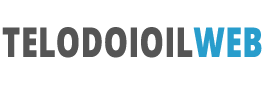Come migliorare WordPress in 1 ora e 15 min – 5 cose da fare
Contenuti
- 1 WORDPRESS – Abilitiamo la compressione delle risorse con GZIP – Tempo 5 minuti
- 2 WordPress – sfruttiamo CACHING del browser. Tempo 5 minuti.
- 3 Aggiorniamo il nostro migliore articoli -15 minuti
- 4 Eliminiamo tutti i link rotti – 35 minuti
- 5 Facciamoci trovare e aggiorniamo il COPYRIGHT – 15 minuti
- 6 Note, approfondimenti e link utili
In questa breve guida vedremo 5 cose semplicissime da fare per migliorare notevolmente il nostro sito WordPress. Quando le visite scarseggiano la prima cosa che pensiamo è alla SEO ed in modo particolare alla SEO off-site. Certo la SEO off-site è importante, ma non è l’unica cosa da fare, e soprattutto secondo me non è la prima. Sono moltissimi in effetti gli aspetti importanti per avere sempre un sito in salute, ed un sito in salute è un sito che piace anche ai motori di ricerca. La SEO è un argomento quasi infinito, in continuo aggiornamento, ma penso che varrà sempre di più questa frase:
”Se hai tuoi visitatori piacerà il tuo sito piacerà anche a Google”
Esistono tantissimi accorgimenti che possiamo fare in modo estremamente semplice, che non richiedono particolari competenze tecniche e che possiamo portare a termine in pochi minuti. Questi accorgimenti andranno rendere migliore il nostro sito WordPress, più performante, più aggiornato, più navigabile, tutti aspetti che lo renderanno migliore agli occhi dei vostri utenti e quindi a Google e ai motori di ricerca.
Ma di cosa ci occuperemo in questo articolo?
- Velocità di caricamento
- Navigabilità
- Contenuti
- Aggiornamenti
Il tutto in 1 or e 15 minuti compreso la pausa caffè e i test online per verificare la corretta implementazione di alcuni aggiornamenti che faremo. Pronti? Facciamo partire il cronometro…3…2…1…Via!!!
WORDPRESS – Abilitiamo la compressione delle risorse con GZIP – Tempo 5 minuti
La velocità di un sito è diventato un vero e proprio fattore SEO, inoltre se avete un sito lento perderete le visite di coloro che hanno poca pazienza. Pensate che danno, siete riusciti ad avere una visita e la perdete perché il sito è lento! Come vedete è confermata la regola che ho detto poc’anzi ”Se hai tuoi visitatori piacerà il tuo sito piacerà anche a Google”
Quindi abilitiamo la compressione delle risorse con gzip. Per far ciò il server a cui vi appoggiate deve avere abilitata questa funzione, tranquilli, quasi tutti l’hanno attiva, altrimenti dovrete contattare il vostro provider.
- Apriamo il nostro programma FTP e andiamo nella cartella principale di WordPress.
- Scarichiamo sul nostro PC il file .htaccess, facciamone una copia e conserviamola in una cartella a parte.
- Apriamo ad esempio con il Notepad il file .htaccess, (non usate Word) ed incollate il seguente codice ad esempio sotto il TAG </IfModule>
| 12345678 | <ifModule mod_deflate.c> AddOutputFilterByType DEFLATE text/text text/plain text/html text/xml text/css text/javascript AddOutputFilterByType DEFLATE application/xml AddOutputFilterByType DEFLATE application/xhtml+xml AddOutputFilterByType DEFLATE application/rss+xml AddOutputFilterByType DEFLATE application/javascript AddOutputFilterByType DEFLATE application/x-javascript </IfModule> |
- Salviamo e ricarichiamo con il programma FTP il file .htaccess sostituendo il precedente che è sul server.
- Andiamo al seguente indirizzo http://www.whatsmyip.org/http-compression-test/inseriamo l’URL del nostro sito e controlliamo se funziona.

WordPress – sfruttiamo CACHING del browser. Tempo 5 minuti.
Vale quanto detto prima, la procedura è del tutto simile, anzi uguale. Quindi ripetiamo i primi due punti e di seguito al codice che avete inserito come descritto nel precedente capitolo (dopo il TAG </IfModule>) aggiungete il seguente codice:
| 123456789101112131415 | ## EXPIRES CACHING ##<IfModule mod_expires.c>ExpiresActive OnExpiresByType image/jpg "access 1 year"ExpiresByType image/jpeg "access 1 year"ExpiresByType image/gif "access 1 year"ExpiresByType image/png "access 1 year"ExpiresByType text/css "access 1 month"ExpiresByType application/pdf "access 1 month"ExpiresByType text/x-javascript "access 1 month"ExpiresByType application/x-shockwave-flash "access 1 month"ExpiresByType image/x-icon "access 1 year"ExpiresDefault "access 2 days"</IfModule>## EXPIRES CACHING ## |
- Salviamo e ricarichiamo con il programma FTP il file .htaccess sostituendo il precedente che è sul server.
- Controlliamo se tutto funziona andando su https://developers.google.com/speed/pagespeed/ se non segnala di sfruttare il caching del browser vuol dire che tutto è in ordine.
Aggiorniamo il nostro migliore articoli -15 minuti

Sicuramente nel vostro sito avrete una pagina o un articolo che ritenete essere più importante di altri. Potrebbe ad esempio essere un articolo dove promuovete un prodotto o servizio tramite un programma di affiliazione, oppure dove promuovete qualcosa per voi stessi.
E’ importante tenere questa pagina aggiornata. A dirlo non sono solo io, ma anche alcuni importanti SEO come ad esempio Giorgio Taverniti nel suo libro “SEO Power, Strategie e strumenti per essere visibili sui motori di ricerca” edito da Hoepli. La cosa migliore sarebbe aggiornare un po’ il testo, inserendo o modificando alcune frasi. Oppure come dice anche Giorgio inserire una scritta tipo:”Questo articolo è stato aggiornato il” con la data dell’ultimo aggiornamento. Io consiglio se la pagina è ben posizionata di non cambiare il titolo e i TAG H1, H2 e di non stravolgere troppo il testo. Inoltre non cambiate la data di pubblicazione da WordPress perché se avete le URL del tipo www.miosito.com/2016/08/titolo-pagina perderete il lavoro di posizionamento fatto e dovrete inserire un redirect 301, quindi attenzione!
Eliminiamo tutti i link rotti – 35 minuti
Questo probabilmente è lo step più lungo e soprattutto occorrerà più tempo se il vostro sito avrà molti link da correggere. Vi piacerebbe leggere un articolo e quando cliccate su un link in esso vi ritrovate davanti ad una pagina di errore? Probabilmente no, quindi anche ai motori di ricerca ed in particolare a Google non piace. Occorre tenere sotto controllo i link in uscita dal nostro sito per diversi motivi, il primo lo abbiamo appena detto, ma non è il solo, ad esempio una vecchia risorsa da voi linkata potrebbe adesso essere stata bloccata per presenza di virus o spam, quindi occorre prenderne le distanze.
Per tenere sotto controllo i link possiamo utilizzare un plugin free, Broken Link Checker, lo trovate anche qui, https://it.wordpress.org/plugins/broken-link-checker/ ma fate prima ad installarlo direttamente dal pannello dei plugin, sapete come fare vero? Nel pannello di controllo andate in Plugin->Aggiungi nuovo, nella casella di ricerca scrivete -> Broken Link Checker ed infine -> Installa e Attiva.
Broken Link Checker ha molte opzioni e non solo individua i link interrotti, ma anche quelli che hanno un redirect e addirittura i video di Youtube non più funzionanti! Per il momento eliminiamo solo i link rotti, in seguito potrete tornare ad utilizzare questo plugin e fare controlli più approfonditi, inoltre se vorrete sarete avvisati tramite email quando il pluginscoverà nuovi link non funzionanti.
- Installiamo e attiviamo il plugin.
- Andiamo in Impostazioni->Link checker e spuntiamo la casella Avanzate.
- Andiamo a fondo pagina e clicchiamo su Ricontrolla tutte le pagine (la ricerca dovrebbe essere già attiva in automatico al momento che attivate il plugin)
A questo punto possiamo tranquillamente prendere una tazza di caffè in attesa che il plugin analizzi tutti i link (15 minuti di pausa caffè). Non pensavate che nel tempo che avevo stabilito ci fosse inclusa anche la pausa caffè? Amici senza caffè non si può lavorare.
Riprendiamo il nostro lavoro, andiamo in Strumenti-> Link rotti, correggiamo i problemi sostituendo il link, disattivandoli o cancellando gli articoli (sconsigliato).
Adesso i nostri visitatori non si troveranno più davanti a pagine di errore!
Facciamoci trovare e aggiorniamo il COPYRIGHT – 15 minuti
Due dimenticanze molto comuni e diffuse, soprattutto quando il nostro sito è già online da un po’ di tempo. La prima è il Copyright con date risalenti al pleistocene. La seconda è la pagina contatti non funzionante e/o con collegamento non ben visibile in tutte le pagine.
La prima potrebbe non essere un dramma, ma comunque da un senso notevole di abbandono. Se non ricordo male avere il Copyright aggiornato rientrava anche fra le linee guida di Google come elemento da tenere in considerazione.
Non poter essere contattati potrebbe invece essere un grosso problema, pensate se qualcuno volesse acquistare un vostro prodotto e/o servizio, contattarvi per un’importante collaborazione, oppure per voler acquistare pubblicità sulle vostre pagine. Controllate il corretto funzionamento del vostro form contatti, se utilizzate un plugin come Contact Form 7 fate una prova inviando una mail, alle volte dopo un aggiornamento potrebbe non funzionare, oppure la mail che utilizzavate molto tempo fa non la utilizzate più, oppure avete addirittura disattivato il plugin e dimenticato di riattivarlo (a me è capitato).
Infine mettete il link alla pagina contatti ben in evidenza.
Ricordate inoltre che se il sito fa riferimento ad un’azienda, ad una società o ad un’attività commerciale è obbligatorio inserire i dati di tale attività come ad esempio la P.IVA.
Note, approfondimenti e link utili
Ho parlato in modo molto superficiale di tante cose, servono quindi alcuni approfondimenti.
Quando ho detto di aprire il file .htaccess ho detto di usare ad esempio il Notepad, fate attenzione a non usare Word o programmi per la scrittura come quelli di Open Office o Libreoffice. Oltre al Notepad vanno bene tutti i programmi per editare il codice ad esempio Dreamweaver, oppure il programma gratuito Notepad++ lo trovate qui: https://notepad-plus-plus.org/
Ho solo accennato allo strumento di Google PageSpeed Insights, in realtà è uno strumento molto potente, quindi analizzate bene i consigli che vi darà sia per migliorare la velocità del sito da desktop che da mobile. Ad esempio comprimete nel modo giusto le immagine che caricate negli articoli?
Contact Form 7 è uno dei plugin per WordPress più popolari per realizzare form di contatti, è possibile creare form anche molto complessi inserendo delle liste a scelta, caselle per la privacy, integrare il sistema anti-spam e moltissimo altro.